本文档内容为 Quick Tracking 产品使用介绍和技术集成说明文档,不作为销售依据;具体企业采购产品和技术服务内容,以商业采购合同为准。
概述
留存,普遍意义是用户开始使用产品后,经过一段时间后,仍然继续使用该产品。
留存分析可以根据业务场景以及产品阶段的不同,自定义起始行为和后续行为做留存计算,协助企业分析用户使用产品的粘性,根据留存分析结果有针对性地调整策略,引导用户发现产品价值,留住用户,实现用户真实的增长。通过留存分析进行查询后,可以保存为报表添加到自制看板中进行展示和统计。
留存率:是指用户在发生后续行为的用户数量与初始用户数量的比率。
T日后留存:在第T天活跃过,第T+N天又活跃去重设备数/第T天的活跃去重设备数*100%。
应用场景
留存分析可以解决
衡量产品对用户黏性随时间的变化,验证用户目标群体是否在预期时间内是否完成了预估的行为事件,比如观察活动上线后的新用户的1天后/7天后留存,以此判断活动的效果。
观测对产品有价值的功能的持续吸引力,比如选择初始行为是 “播放短视频”,回访事件是“启动”,了解用户二次打开 App 的留存情况。
以「统计不同渠道来源的用户留存」为例
选择分析主体:登录用户
自定义留存:初始行为和后续行为均选择「应用启动」事件
选择分组为「渠道属性」的「来源类型」
选择时间范围
点击「开始分析」
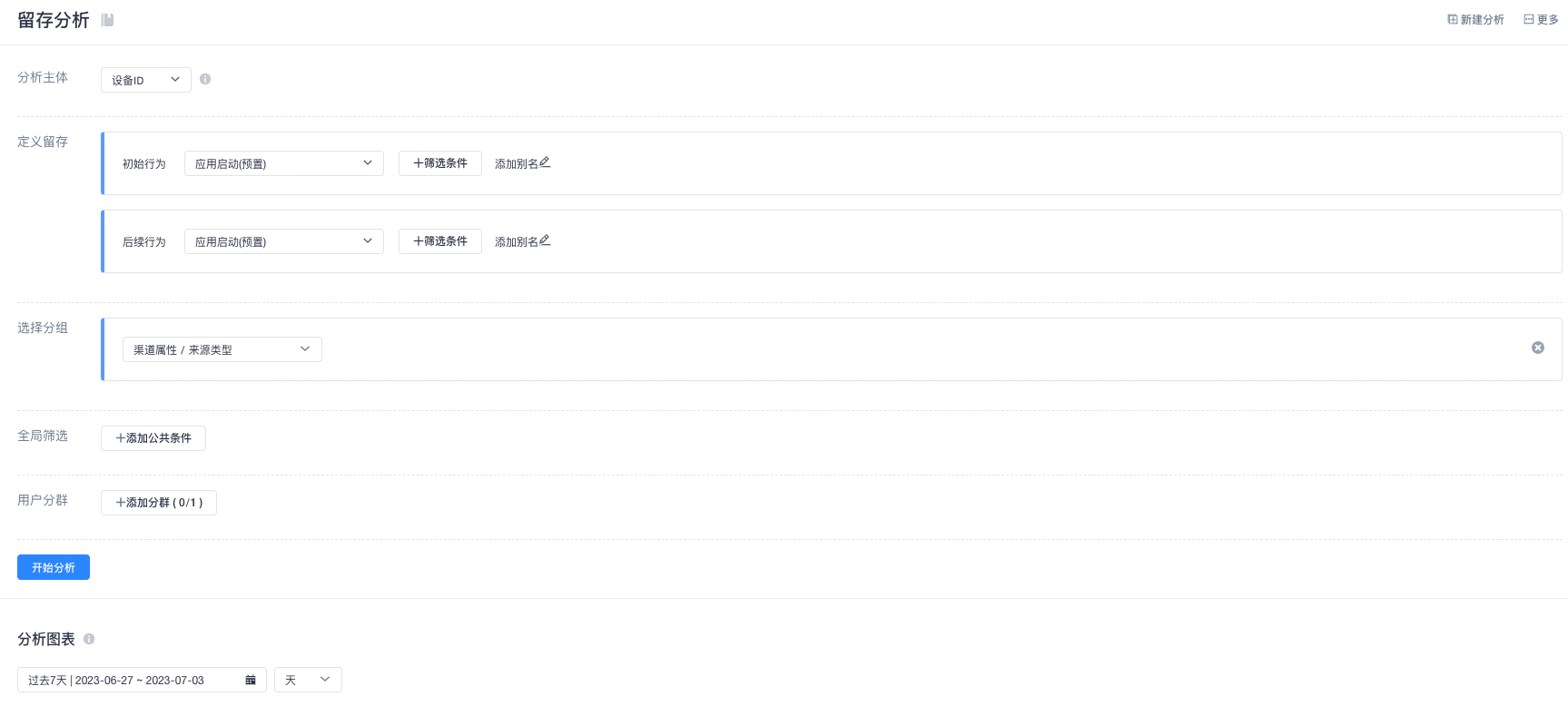
操作说明
页面组成
留存分析功能,主要由以下几部分组成:
历史查询列表区域:用户可点击选择历史保存的查询列表。
信息配置区:用户可进行事件、指标、属性设置、分组和时间选择等操作选择。
界面组成分析结果区域:用户可查看分析结果后的可视化图表以及明细数据。
选择分析主体
在留存分析模块,除了可以按照设备ID串联用户的行为,还可以支持按照登录用户ID来串联用户的行为,以及使用实体ID来串联分析用户的行为,下拉列表包括“设备ID”、“账号ID”和“实体ID”三个选项,默认选择“设备ID”。
设备ID:QuickTracking为每一台设备生成的唯一ID
账号ID:由您通过接口传入的用户账号,用于定义您用户的唯一ID
实体ID:Quick Tracking自主生成的用户标识,通过ID-Mapping将设备ID和账号ID进行1对1关联,实现账号登录前后行为的打通。
自定义留存行为
1.点击下拉选择具体的事件作为初始行为和后续行为
2.添加筛选条件:
支持事件的属性筛选过滤
分类名称
分类描述
具体内容
系统属性
该属性作用于所有事件,并且由SDK采集
系统预置的属性,例如SDK的版本
全局属性
该属性作用于所有事件,由用户上报,例如饿了么的地域
用户在采集管理平台的全局属性中做录入的属性
事件属性
该属性作用于所有事件,由用户上报或者系统采集,例如支付事件的支付金额
用户在采集管理平台的事件属性中做录入的属性
根据属性的不同类型支持不同的筛选符号
属性类型
筛选符号
符号定义
举例
字符串
等于
表示等于一个或多个具体的值
设备品牌等于华为或苹果
不等于
表示排除一个或多个具体的值
设备品牌排除华为或苹果
包含
查找属性值中包含某些字符的值
设备品牌中包含华为这个字符
不包含
排除属性值中包含某些字符的值
设备品牌中不包含华为这个字符
为空
查找无属性的数据
无设备品牌属性值的
不为空
查找有属性值的数据
有设备品牌属性值的
数值型
等于
等于某个具体的数值
订单金额等于1000
不等于
不等于某个具体的数值
订单金额不等于1000
大于
大于某个具体数值
订单金额大于1000
小于
小于某个具体数值
订单金额小于1000
在...与...
在某两个具体数值之间
订单金额在1000与5000之间
选择属性分组

留存分析可以选择属性对指标进行分组展示,比如想统计不同渠道用户注册后,后续产生支付行为的留存情况,也可以用两个属性进行交叉去分析。
分组计算逻辑说明
没有分组时计算:
所选时间内的日期平铺,留存会针对每一天的触发用户进行留存计算;
举例2023年7月4日触发了「初始行为」应用启动(预置)的设备ID(分析主体)的人数为2012人,7月5日又触发了「后续行为」应用启动(预置)设备ID(分析主体)的人数为956人,留存率为「后续行为」人数(留存数)/「初始行为」人数,得出1日后触发「初始行为」2012人数的占比为47.51%(留存率);
以此类推2、3、4、5、6日后的留存率。
有分组时计算:
分组:举例,在计算时间内(20230704-20230712),触发「初始行为」且分组值等于“IOS”;
用户数:在计算时间内(20230704-20230712),触发「初始行为」且分组值等于“IOS”的分析主体(设备ID)数;
举例:在计算时间内(20230704-20230712),触发「初始行为」应用启动(预置)且分组值等于“IOS”的这些分析主体(设备ID)中,一天后又发生了「后续行为」应用启动(预置)且分组值等于“IOS”的人数(留存数)及占比(留存率)
以此类推2、3、4、5、6日后留存率。
与没有分组的区别:有分组时计算的1日后、2日后不是一个具体日期。比如在20230704中有一个设备A触发了「初始行为」且满足分组值,在20230706再一次触发了「后续行为」也满足分组值,则被归为2日后的留存中。在20230707中有一个设备B触发了「初始行为」且满足分组值,在20230709再一次触发「后续行为」且满足分组值,也会被归为2天后的留存中。
添加全局筛选

当选择两个步骤事件指标或者更多时,全局筛选支持基于不同事件之间共有属性进行公共过滤。具体筛选能力和设置同单事件的属性过滤能力。
添加用户分群
需要看特定人群的数据表现时,即可以通过「筛选用户分群」实现。创建用户分群具体方案见:人群洞察。
选择时间范围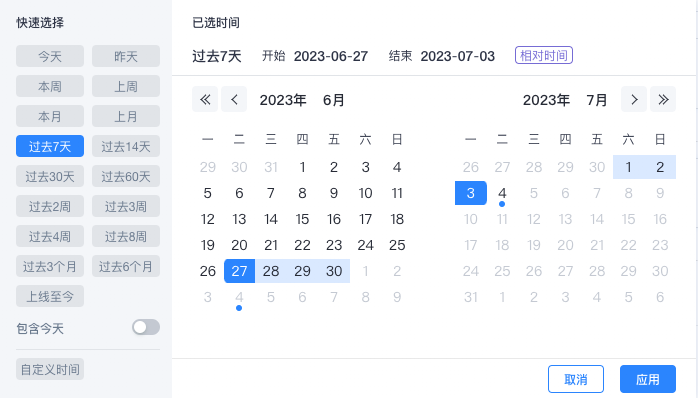
可以根据需求选择查询的时间范围和时间粒度,选择时间范围有「相对时段」和「固定时段」两种方式,相对方式里面提供默认时间为过去7天,按天分区展示。
「相对时段」基于某一锚点往前推的日期范围,会随着时间不断变化,里面有过去X天/周/月三种维度的选项,也支持自定义的去设定过去X天/周/月的时间筛选条件。天为完整的自然天,周的选范围是周一到周日,月即自然月(每月1号至最后1天)
详细规则如下:
A、过去n天:基于当前时间往前推完整的n天;
B、过去n周:基于当前时间往前推n个完整的周,如果当前时间是该周的最后一天,那么过去n周包含当前时间的所在周。示例:如果当前时间是7.20号(周二),那么过去1周即为7.12-7.18(周一到周日);如果当前时间是7.18号(周日),那么过去1周即为7.12-7.18。
C、过去n月:基于当前时间往前推n个完整的月,如果当前时间是该月的最后一天,那么过去n月包含当前时间的所在月。示例:如果当前时间是7.20号,那么过去1月即为6.1-6.30;如果当前时间是6.30号,那么过去1月就是6.01-6.30。
「固定时段」可以在日历框中直接选择起始日期,点击确认后就会选取当前时间范围,进行数据分析(固定时段的最大选取范围是366天)
查看分析图表与明细数据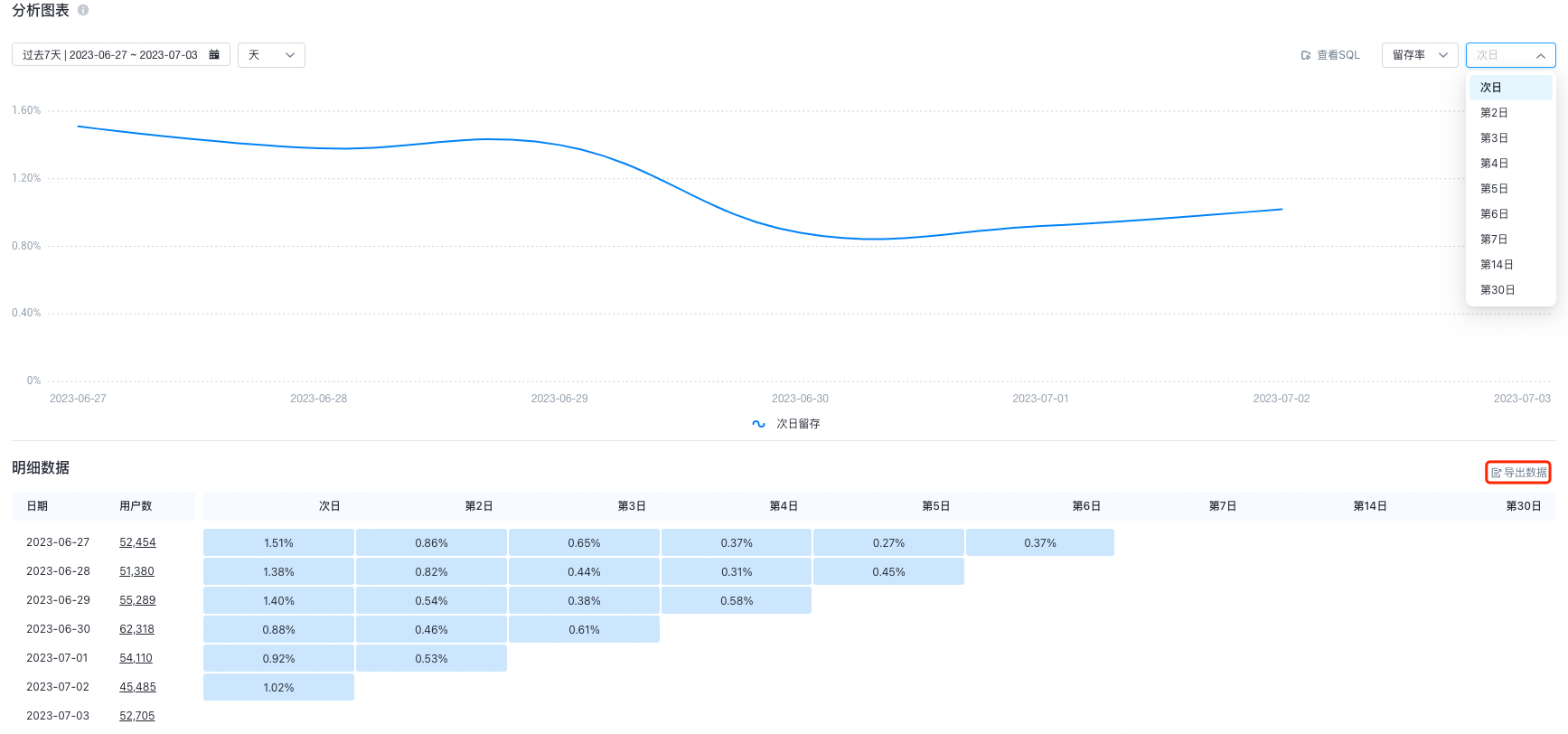
设置完查询条件并点击「开始分析」后,可查看分析结果和留存趋势图。
点击右上角「导出数据」可以下载Excel文件。
对常用的指标进行保存便于后续重新查询,可以通过右上角「保存」设置按钮进行操作。
可以点击右上角切换查看T日后留存率(用户在发生初始行为后第T天发生后续行为的比率)
明细数据
在明细数据中,有统计结果的详细数据,留存表格查看支持切换「留存数」和「留存率」。用户数一列展示了发生初始行为的去重设备/登录用户数。
保存数据到报表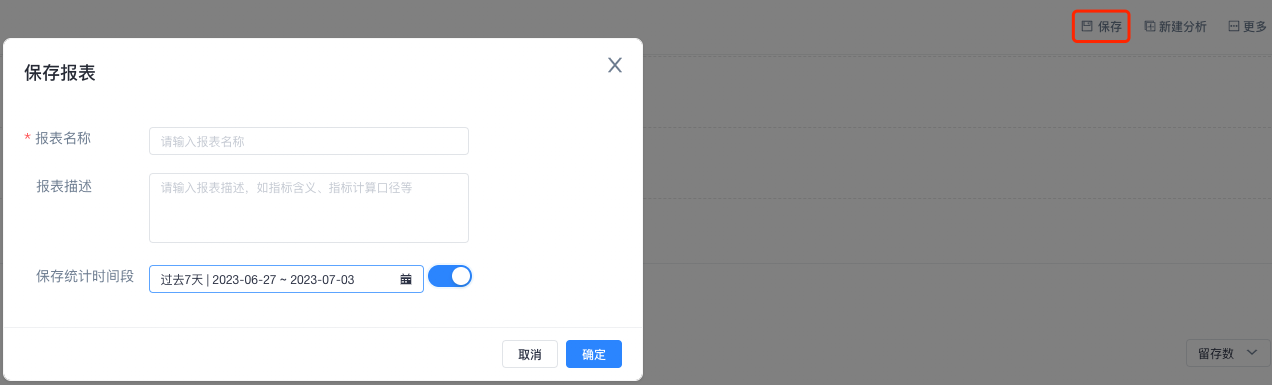
1.输入报表名称
2.选择报表保存的时段
- 「不同时段对报表的影响」
选择相对时段,报表日期可以根据看板选择时间做查询
选择固定时段,报表日期不会根据看板选择时间而改变
没有选择时段,报表日期会跟随看板选择的时间
3.点击「确定」按钮即可把数据保存到报表列表
添加报表到看板
对于已经的保存报表,可以选择添加报表到看板: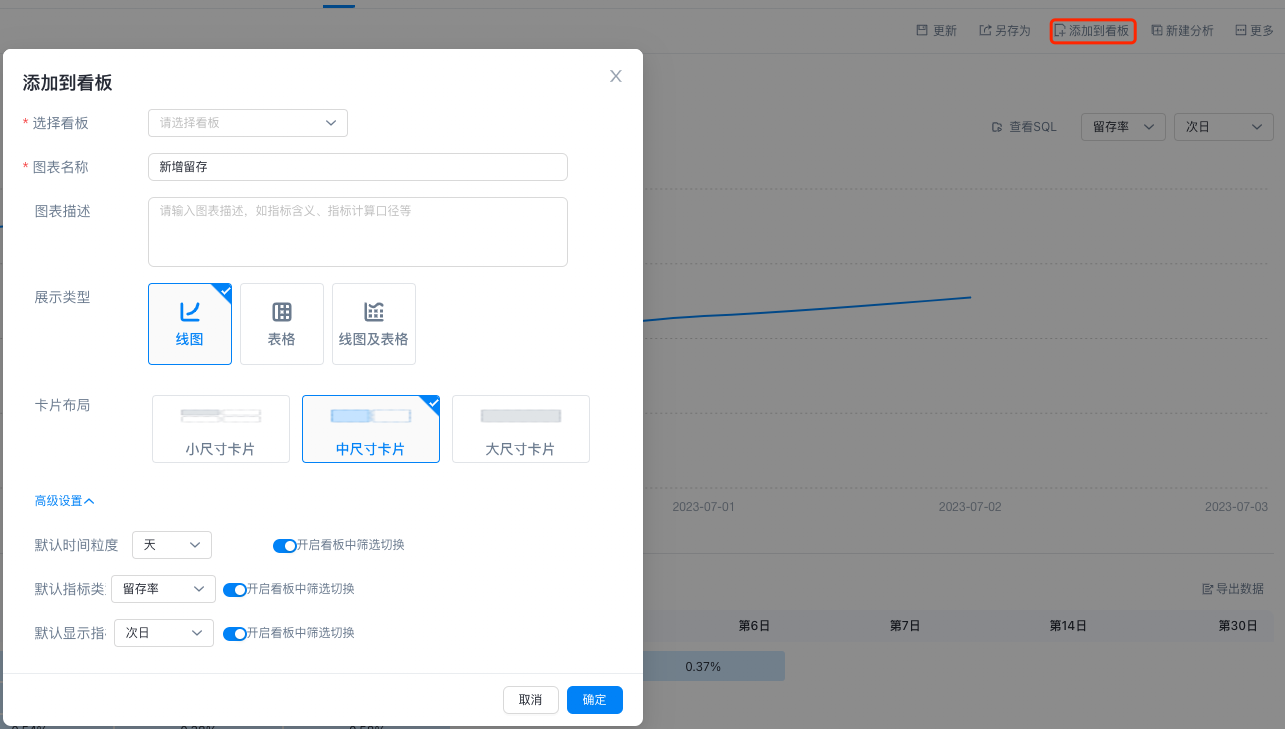
输入「报表名称」
选择添加的看板
选择图表希望的展示类型
选择图表在自制看板中的展示布局
高级设置根据需要展示的看板规则选择即可
点击「确定」即可
留存分析计算逻辑
1.自定义留存含义
在Quick Tracking中使用的是N day 留存,即分析:某一天/周/月触发某个事件的用户,是否在N天/周/月时后触发了某个事件,触发的用户我们记为留存用户。
针对业务目标,可以对用户的留存做更进一步的定义,明确用户的初始事件和回访事件。
初始事件:只有在当日触发过该事件的设备/登录用户,才能参与后续的自定义留存计算。可以通过条件筛选功能设置具体的事件属性及属性值,以此圈定更为细致的用户群体
回访事件:只有用户在触发过回访事件后才会计算为留存用户。可以通过条件筛选功能设置具体的事件属性及属性值,以此设定更严格的回访行为。
注意:用户如果触发多次初始事件和回访事件,当天/周/月只计数一次,即为去重设备/登录用户数。
2.确认留存的统计区间
时间范围限制的是初始行为发生的日期,在Quick Tracking中可以观测用户在初始行为发生的日期后,用户在1,2,...,7天后以及14天后和30天后的留存情况。
举例:假设定义初始行为是 X 事件,回访行为是 Y 事件。在05.01-05.08选定时间范围内,用户小A在5.01发生了X事件,接下来每天发生的事件如下:
05.02(1天后) | 05.03(2天后) | 05.04(3天后) | 05.05(4天后) | 05.06(5天后) | 05.07(6天后) | 05.08(7天后) |
X | Y | Y | X | X | Y | Y |
则在计算05.01号的留存的时候,用户小A会被统计在2天后、3天后、6天后和7天后的留存用户里。
3.设定留存的条件限制
我们可以用不同的筛选条件对留存进行限制,筛选逻辑如下:
支持按照事件的筛选条件和全局筛选条件对事件进行过滤
全局筛选条件作用于初始和回访事件
如果配置了事件的筛选条件和全局的筛选条件,则筛选条件逻辑为:事件筛选条件 &全局筛选条件
举例:观测具体浙江省的年龄阶段在「18-35」的女性用户对化妆品A再次购买的留存情况。选择初始行为为「支付成功」,后续行为为「支付成功」,可以这样选择筛选条件「省份=浙江 & 年龄段=18-25 & 商品id=化妆品A」
4.对留存进行对比分析
在查询条件中加入分组筛选,对比不同分组值下留存的比较
支持预置属性和全局属性对留存进行分组
分组条件作用于初始和回访事件
如果一个用户在时间范围内满足多个分组条件,会归入多个分组。
5.对留存指标进行解读
初始行为用户数:某一天/周/月发生初始行为用户的去重设备/登录用户数
留存数:指 N 日/周/月后发生了后续行为的去重设备/登录用户数
留存率:指 N 日/周/月后发生了后续行为的留存用户在初始行为用户中的占比